Instalacoes Automatizadas Leonardo Duarte
Instalando o Windows XP de forma automatizada
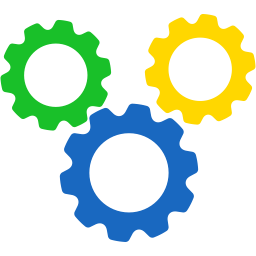 Objetivo: Quero demonstrar através deste tutorial como instalar o Windows XP de forma automatizada.
Objetivo: Quero demonstrar através deste tutorial como instalar o Windows XP de forma automatizada.
Cenário1: Você é da equipe de suporte da empresa e precisa instalar o Windows XP. A instalação deve realizada sem sua intervenção.
Cenário2: Você trabalha como técnico de informática e está cansado de ficar respondendo as perguntas do setup de instalação quando vai instalar o Windows para algum cliente.
Requisito para resolver este cenário:
- Cd de instalação do Windows XP Professional
- Criação de arquivo de resposta com o SETUPMGR.EXE
Agora podemos iniciar o processo, para isso crie uma pasta chamada TUTORIAL no C:

No cd de instalação do Windows acesse a pasta support\tools, será mostrado um arquivo deploy.cab, abra este arquivo e extraia todos os arquivos para a pasta TUTORIAL criada anteriormente.


Vamos acessar a pasta TUTORIAL e executar o arquivo setupmgr.exe:

Com este utilitário iremos criar um arquivo chamado WINNT.SIF, esse arquivo deve ser gravado na pasta I386 do cd de instalação do Windows .

Escolha a opção Criar Novo e depois clique em avançar:

Escolha a primeira opção INSTALAÇÃO AUTÔNOMA, clique em avançar:

Escolha o produto Windows XP Professional, clique em avançar:

Na tela de interação do usuário, para o nosso cenário vamos escolher a opção TOTALMENTE AUTOMATIZADO, clique em AVANÇAR:

Na tela abaixo escolha INSTALAR DE CD, clique em AVANÇAR:

Na tela de Contrato de licença, deixe conforme a imagem abaixo e clique em AVANÇAR:

Agora precisamos preencher as informações que são solicitadas durante a instalação do Windows. Como mostra a imagem abaixo preencha o campo nome e organização:

Aqui clique em avançar:

No Fuso horário escolha Brasília e clique em Avançar:

Conforme a imagem abaixo, preencha com a serial de instalação do Windows, clique em avançar:

Na opção nome do computador escolha GERAR AUTOMATICAMENTE UM NOME DE COMPUTADOR, clique em avançar:

Na opção senha do administrador, você pode definir a senha para conta administrador do Windows. Marque a opção criptografar a senha de administrador, lembre-se a senha vai esta no arquivo de resposta presente no CD. Imagine se o cd for extraviado? Marque a opção Quando um computador de destino for iniciado, fazer logon automaticamente … depois clique em avançar:

Na opção componentes de rede escolha CONFIGURAÇÕES TÍPICAS, clique em avançar:

Na opção grupo de trabalho ou domínio, escolha GRUPO DE TRABALHO e preencha o nome do grupo, clique em avançar:

No tela telefonia, clique avançar:

No item configurações regionais, deixe conforme a imagem:

Na tela idiomas, clique em avançar:

Na tela configurações do localizador, clique em AVANÇAR:

Na tela pasta de instalação, clique em AVANÇAR:

Na tela impressoras, clique em AVANÇAR:

Na tela executar uma vez, clique em AVANÇAR:

Na tela comandos adicionais, clique em CONCLUIR:

Após clicar em concluir, será apresentado a seguinte tela. Clique em Procurar:

Mude o nome do arquivo para WINNT.SIF, conforme a imagem abaixo. Depois clique em Salvar:

Na imagem a seguir confira as alterações e clique em OK:

Será exibida a tela do assistente, basta clique no X para fechar, seu arquivo foi criado com sucesso.

Agora abra o arquivo WINNT.SIF com o bloco de notas salvo em c:\TUTORIAL.

Para visualizar todos os parâmetros que podem ser utilizados com os arquivos de resposta abra o arquivo ref.chm, que esta na pasta TUTORIAL.


Ok. Agora precisamos somente copiar o arquivo WINNT.SIF para a pasta I386 do CD de instalação do Windows XP.

Você acabou de criar um cd de instalação do Windows XP automatizado.
Neste tutorial apresentei como utilizar o utilitário SETUPMGR.EXE para criar arquivo de resposta WINNT.SIF e depois montar um CD de instalação automatizado.


